Oculus Quest یک هدست VR خود مختار انقلابی است که به شما امکان می دهد در دنیای مجازی قدم بزنید بدون اینکه سیم های دنیای واقعی سبک شما را تنگ کند. اگر می خواهید بازی های بی سیم PC VR پیشرفته را در Quest خود تجربه کنید ، تنها گزینه شما کابل USB و ویژگی لینک Oculus بوده است. این واقعیت دیگر صحت ندارد ، زیرا VR PC بی سیم به عنوان یکی از ویژگی های Virtual Desktop برای Quest ارائه می شود.

دسکتاپ مجازی چیست؟
دسک تاپ مجازی برنامه ای برای Oculus Quest است که به شما امکان می دهد دسک تاپ رایانه شخصی خود را در محیط VR به صورت بی سیم و از طریق Wi-Fi مشاهده کنید. می توانید صفحه ای به اندازه دلخواه خود داشته باشید ، دفتر کار خود را تغییر دهید و به طور کلی از هدست VR خود به عنوان جایگزین کلی برای مانیتور فیزیکی خود استفاده کنید. برای حریم خصوصی بسیار مناسب است و مطمئناً هنگامی که با لپ تاپ خود سفر می کنید راحت تر از انجام برخی کارها روی صفحه نمایش کوچک لپ تاپ است.

نسخه ای از آن نیز وجود دارد دسک تاپ مجازی برای رایانه های رومیزی که برای استفاده با Oculus Rift و سایر هدست های VR سیمی در نظر گرفته شده است. این مقاله فقط در مورد برنامه Oculus Quest به تنهایی است.
آنچه شما نیاز دارید
برای اینکه بازی بی سیم PC VR خود را فعال کنید ، به چند جز key اصلی نیاز دارید:
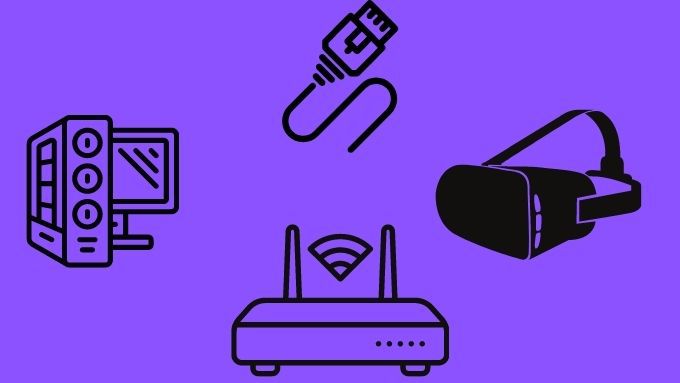
دسک تاپ مجازی نیز به صورت بتا برای macOS در دسترس است ، اما این از بازی های VR پشتیبانی نمی کند ، عمدتا به این دلیل در حال حاضر بازی VR در macOS پشتیبانی نمی شود.
راه اندازی توصیه شده سخت افزار
بی سیم VR با استفاده از دسک تاپ مجازی در Oculus Quest با طیف گسترده ای از تنظیمات سخت افزاری کار می کند ، اما برخی از آنها تنظیمات نسبت به سایزهای دیگر پایدار و روان خواهد بود. این مسئله ممکن است هنگام استفاده از دسک تاپ مجازی برای مرور وب ، تماشای فیلم یا بهره وری چندان مهم نباشد. با این وجود ، وقتی صحبت از بازی های بی سیم PC VR می شود ، انتقال تأخیر کم ضروری است.
همانطور که در لیست نیازهای بخش قبلی ذکر شد ، توصیه می شود کامپیوتر را که بازی را اجرا می کند مستقیماً به روتر با استفاده از کابل اترنت. علاوه بر این ، هدست Quest ترجیحاً باید با استفاده از یک شبکه بی سیم 5 گیگاهرتزی به روتر متصل شود. همچنین باید به روتر نزدیک باشید تا سیگنال بدون مانعی قوی بدست آورید.
روترهای سطح بالاتر با پردازنده های قدرتمندتر احتمالاً تجربه بهتری را ارائه می دهند. همچنین می توانید سایر ترافیک شبکه را در حداقل واقعیت مجازی نگه دارید.
برخی از کاربران به یک روتر 5 گیگاهرتزی اختصاصی از طریق اترنت به رایانه خود متصل شده اند ، بنابراین کل روتر فقط به مدیریت VR اختصاص دارد. ترافیک داده اگر اتفاقاً روتر یدکی دارید ، شاید ارزش این را داشته باشید.
دریافت بازی های VR PC بی سیم در دسک تاپ مجازی: گام به گام
ما تصور خواهیم کرد که شما هیچ یک از نرم افزارها را نصب و پیکربندی نکرده اید ، فقط با سخت افزار موجود:
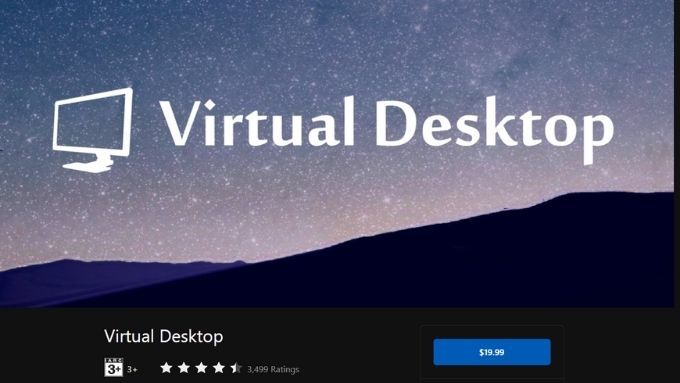
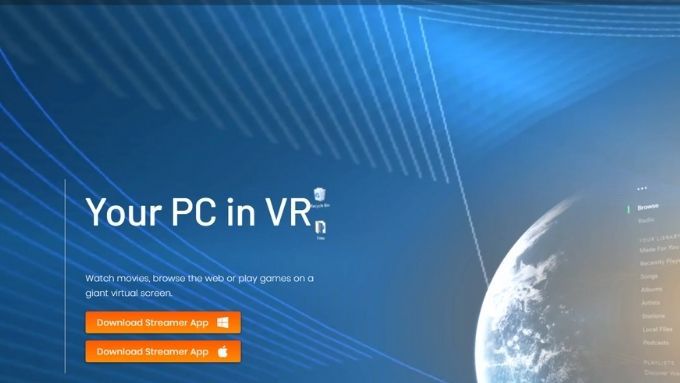
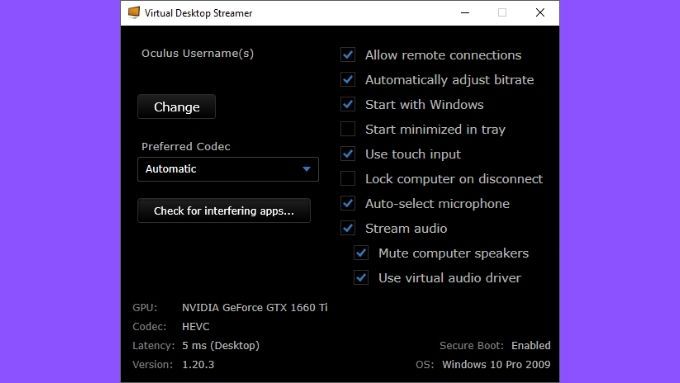
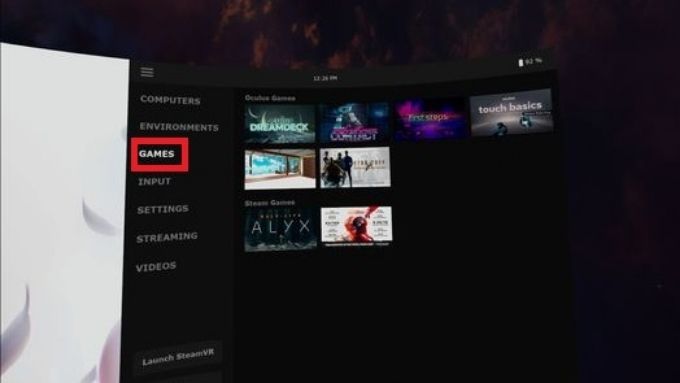
همچنین می توانید VR خود را به سادگی راه اندازی کنید بازی ها را از روی دسک تاپ همانطور که معمولاً انجام می دهید دسک تاپ مجازی باید تشخیص دهد که بازی از یک هدست VR درخواست می کند و از طریق WiFi آن را کنترل می کند.
استفاده از Oculus Air Link
تا همین اواخر ، تنها راه برای دریافت این عملکرد VR بی سیم در قرار بود Virtual Desktop این برنامه را بخرد و سپس یک نسخه جایگزین را اضافه کند که عملکرد را اضافه می کند. این کاری نیست که همه از عهده انجام آن راحت باشند ، بنابراین بسیار عالی است که اکنون می توانید PC VR وایرلس را بدون دردسر بازی کنید.
با این وجود ، تقریباً دقیقاً در همان زمان ارائه ویژگی به برنامه- نسخه ذخیره Virtual Desktop ، خود Oculus یک عملکرد رسمی بی سیم PC VR برای Quest 2 به نام Oculus Air Link منتشر کرده است.
ما قبلاً در مورد Oculus Link مبتنی بر USB نوشتیم و این تقریباً همان سیم بدون سیم است. در حال حاضر ، این ویژگی هنوز در مرحله بتا است و شما فقط می توانید آن را در بخش ویژگی های آزمایشی تنظیمات جستجوی خود پیدا کنید.
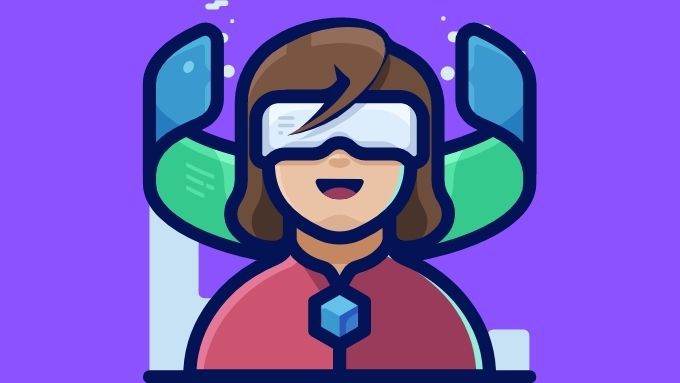
اگر Quest 2 دارید ، هیچ مشکلی ندارد سعی کنید پیوند Oculus Air را ببینید تا ببینید آیا از دسک تاپ مجازی برای شما بهتر عمل می کند یا خیر. ما احساس می کنیم که در آخر Oculus احتمالاً راه حل جلا تری را خواهد داشت.
اگر هنوز یک Quest نسل اول دارید ، پس دسک تاپ مجازی تنها بازی در شهر است. مگر اینکه Oculus تصمیم بگیرد این کار را روی سخت افزار قدیمی خود انجام دهد.
بازی کردن بازی های غیر VR
امیدوارم اکنون شکوه PC VR بی سیم را برای خود تجربه کرده باشید ، اما " فراموش نکنید که می توانید بازی های غیر VR را در Virtual Desktop نیز انجام دهید! بازی های معمولی را می توان به راحتی به راحتی انجام کارهای اداری خسته کننده روی مانیتور مجازی انجام داد.